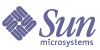
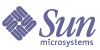
| |
| Sun Java System Instant Messaging 7 2005Q1 管理指南 | |
第 2 章
設定與啟動 Instant Messenger本章在下列小節中將介紹關於配置 Web 容器與用戶端系統以支援 Instant Messenger 的資訊:
啟用 Java™ Web Start若要與 Java Web Start 一起使用 Instant Messenger,您需要安裝此軟體,然後配置您的 Web 容器,以便與 Java Web Start 共同作業。有關安裝 Java Web Start 的說明,請至下列位置:
http://java.sun.com/products/javawebstart
若要在您的 Web 容器中啟用 Java Web Start 支援,您必須編輯 Web 容器的 mime.types 檔案以包含下列 JNLP 定義:
內容類型:application/x-java-jnlp-file
字尾:jnlp
關於 Sun Java System Web Server Enterprise Edition
若要新增 MIME 類型至 Sun Java System Web Server
- 在瀏覽器中輸入下列 URL 以存取管理伺服器:
http://hostname.domain-name:administration_port
例如:http://budgie.siroe.com:8888
Sun Java System Web Server 會顯示一個視窗,詢問您的使用者名稱與密碼。
- 輸入在 Web 容器安裝期間指定的管理使用者名稱與密碼。
Web 容器會顯示 [管理伺服器] 頁面。
- 在 [管理伺服器] 頁面上按一下 [管理]。
Web 容器會顯示 [伺服器管理員] 頁面。
- 按一下 [MIME 類型] 連結。
- 從 MIME 檔案下拉式清單中選擇一個 MIME 類型進行編輯,然後按一下 [確定]。
- 在 [全域 MIME 類型] 頁面中,從 [類別] 下拉式清單中選取 type。
- 在 [內容-類型] 文字方塊中輸入:
application/x-java-jnlp-file
- 在 [檔案-字尾] 文字方塊中輸入:
jnlp
- 按一下 [新類型] 以建立 MIME 類型。
- 重新啟動 Web 容器以使此變更生效。
關於 Apache Web 容器
若要新增 MIME 類型至 Apache Web 容器
配置用戶端系統如果用戶端機器已安裝適當的 Java 版本,則無需另外使用 Java 外掛程式或 Java Web Start。Netscape Navigator v7 以及 Mozilla 瀏覽器的最新版本都包含最新的 Java 版本,但是 Internet Explorer 不包含。有關版本需求的資訊,請參閱「Sun Java System Instant Messaging 版本說明」。
如果用戶端機器尚未安裝所需的 Java 版本,則您必須安裝 Java Web Start。您可以從下列位置下載並安裝 Java:
您可以從下列位置下載並安裝 Java Web Start:
http://www.java.sun.com/products/javawebstart
啟動 Instant Messenger您可在 Web 瀏覽器中以 applet 執行 Instant Messenger,或作為獨立的應用程式執行 (如下列章節所描述):
從 Web 瀏覽器執行 Instant Messenger
若要在 Web 瀏覽器中以 Applet 執行 Instant Messenger:
- 啟動 Web 瀏覽器。
有關支援瀏覽器的資訊,請參閱「Sun Java System Instant Messaging 版本說明」。
- 請至 Instant Messaging 首頁。依預設,首頁會儲存為 index.html。使用下列格式找到 Instant Messaging 首頁:
http://codebase/index.html
其中,codebase 是 Web 容器上對應至資源檔案位置的 URL。
- 按一下 [使用 Java 外掛程式]。
如果您自訂首頁且變更了連結文字,則按一下瀏覽器中對應至以 applet 執行 Instant Messenger 的連結。連結會指向 im.jnlp (標準模式) 或 imssl.jnlp (安全模式)。
當使用 Java 外掛程式建立 Instant Messenger 階段作業時,瀏覽器視窗必須專供其使用。
您不能使用此瀏覽器視窗找到任何其他 URL,也不能在沒有終止 Instant Messenger 階段作業的情況下關閉瀏覽器視窗。
以獨立的應用程式執行 Instant Messenger
若要以獨立的應用程式執行 Instant Messenger:
- 啟動 Web 瀏覽器。
有關支援瀏覽器的資訊,請參閱「Sun Java System Instant Messaging 版本說明」。
- 請至 Instant Messaging 首頁。依預設,首頁會儲存為 index.html。使用下列格式找到 Instant Messaging 首頁:
http://codebase/index.html
其中,codebase 是 Web 容器上對應至資源檔案位置的 URL。
- 按一下 [啟動]。
如果您自訂首頁且變更了連結文字,則按一下對應至以 Java™ Web Start 執行 Instant Messenger 的連結。連結會指向 im.html (標準模式) 或 imssl.html (安全模式)。
有關自訂資源頁面的更多資訊,請參閱自訂 Instant Messenger。